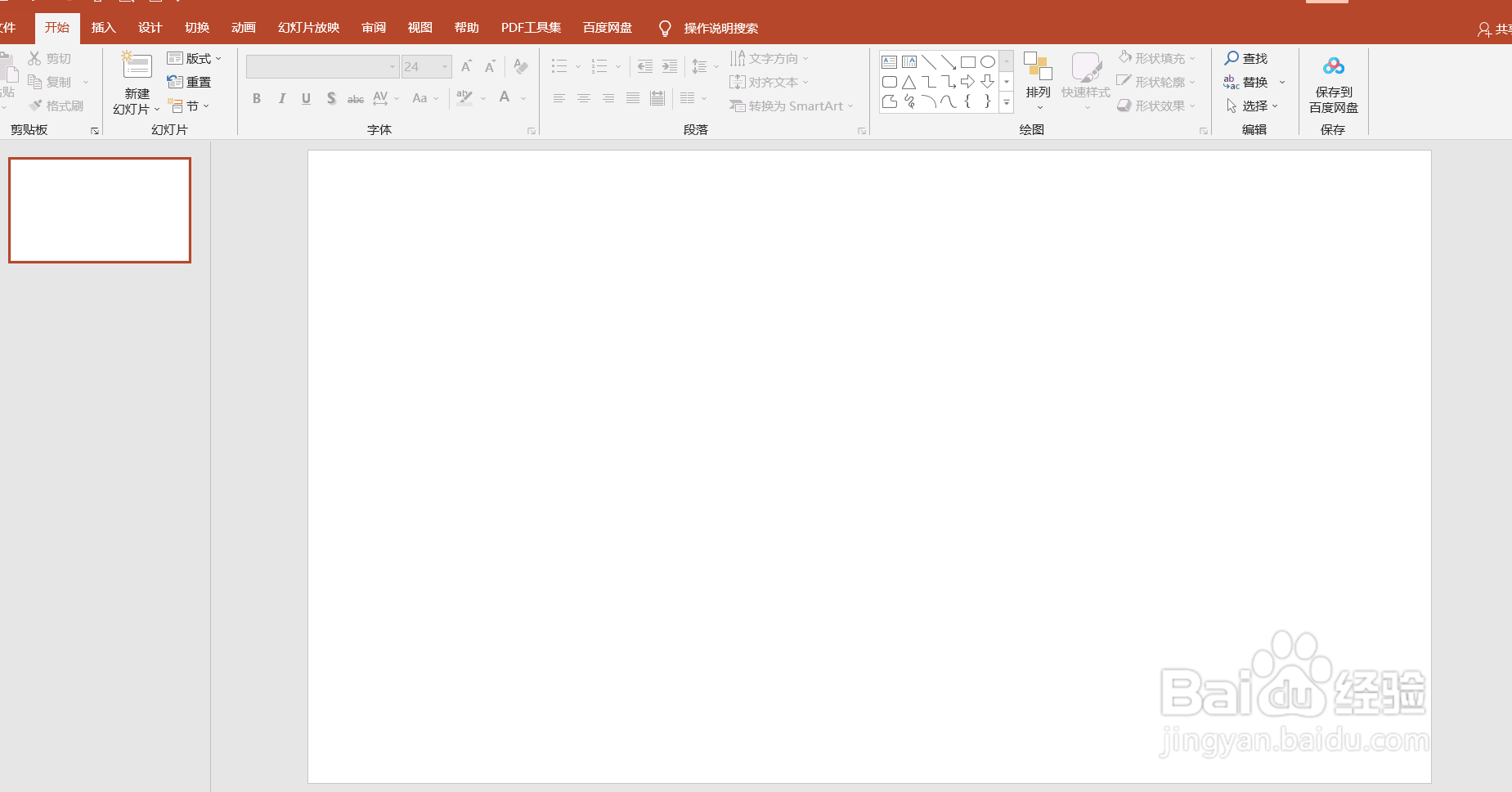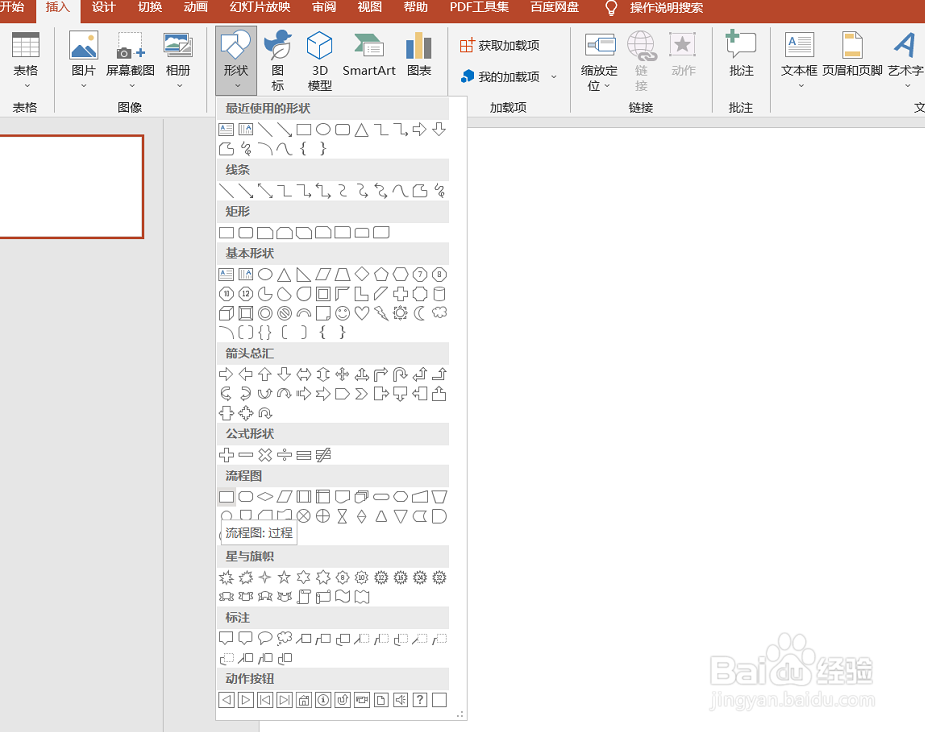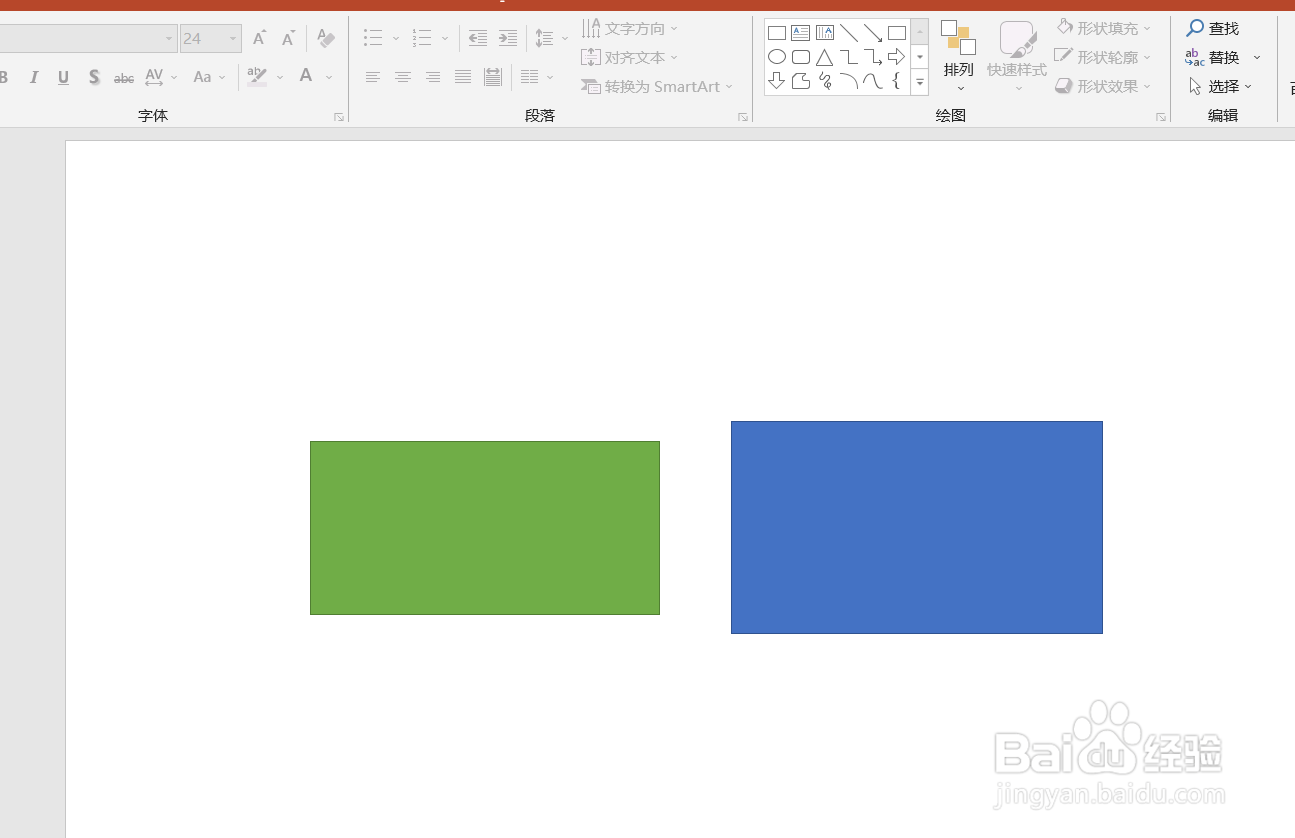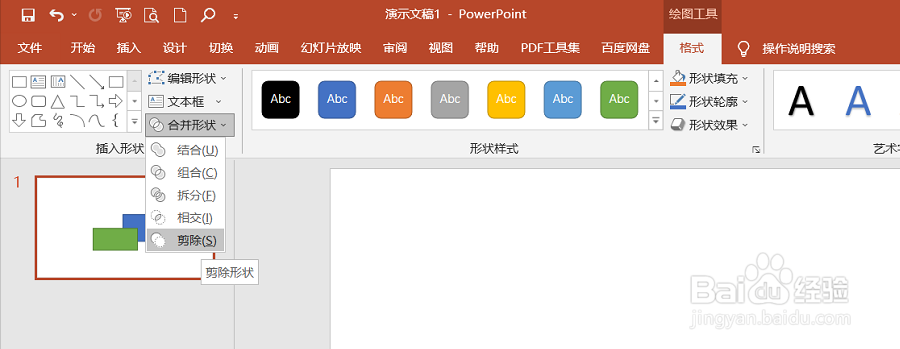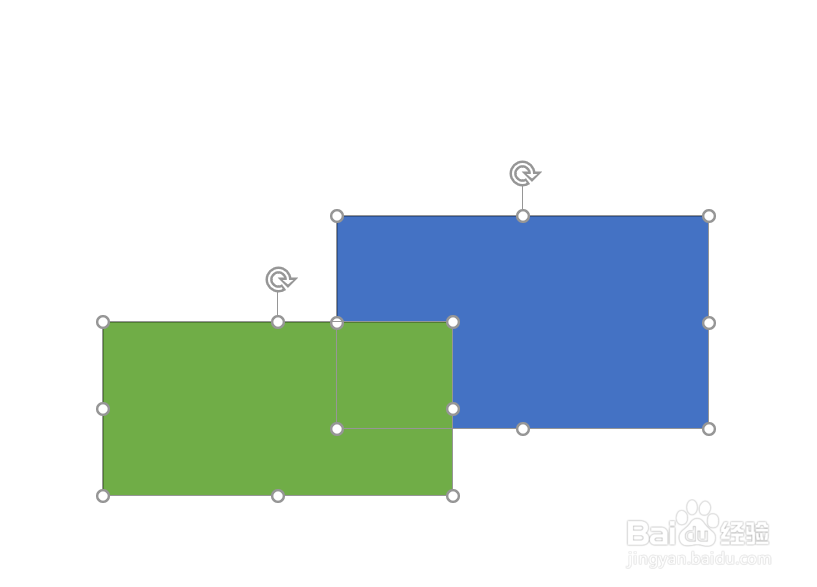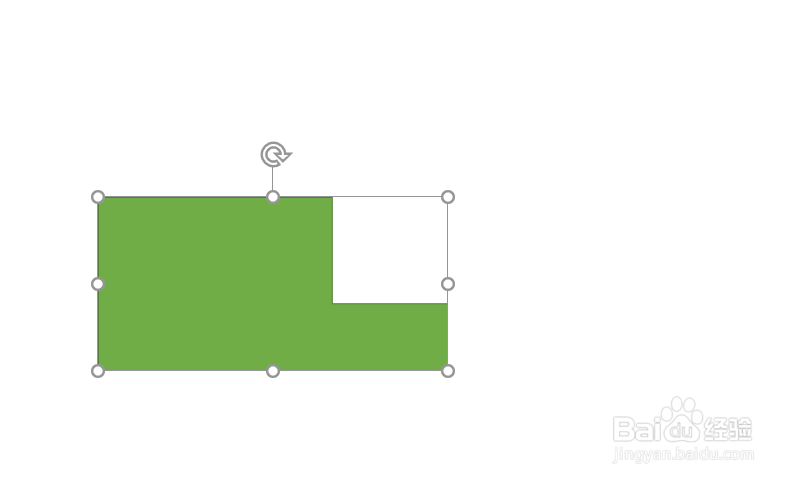PowerPoint(PPT)的形状如何用合并形状来剪除
1、如图我们打开PPT软件并新建幻灯片。
2、如图我们在功能区选择“插入”-“形状”。
3、如图我们在页面中插入两个不同颜色的形状便于下面的演示。
4、如图我们依次选中两个形状同时在功能区选择“格式”-“合并形状”-“剪除”。
5、如图我们通过操作就可以把两个形状进行剪除操作了。
声明:本网站引用、摘录或转载内容仅供网站访问者交流或参考,不代表本站立场,如存在版权或非法内容,请联系站长删除,联系邮箱:site.kefu@qq.com。
阅读量:81
阅读量:46
阅读量:58
阅读量:74
阅读量:34